1、打开CAD,点击工具栏“文件”---“打印样式管理器”
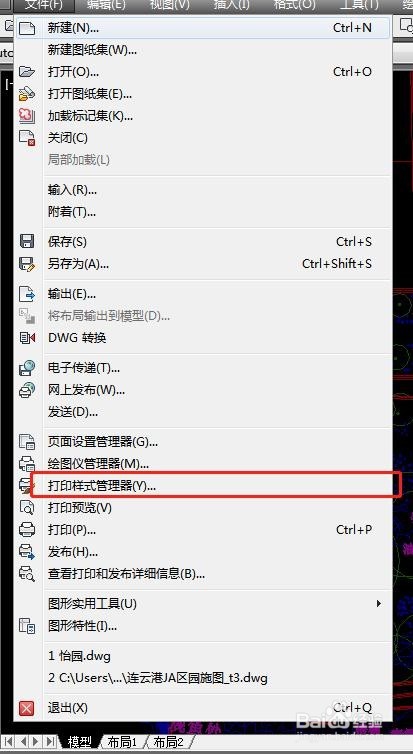
2、在弹出的对话框,点击“添加打印样式表向导”
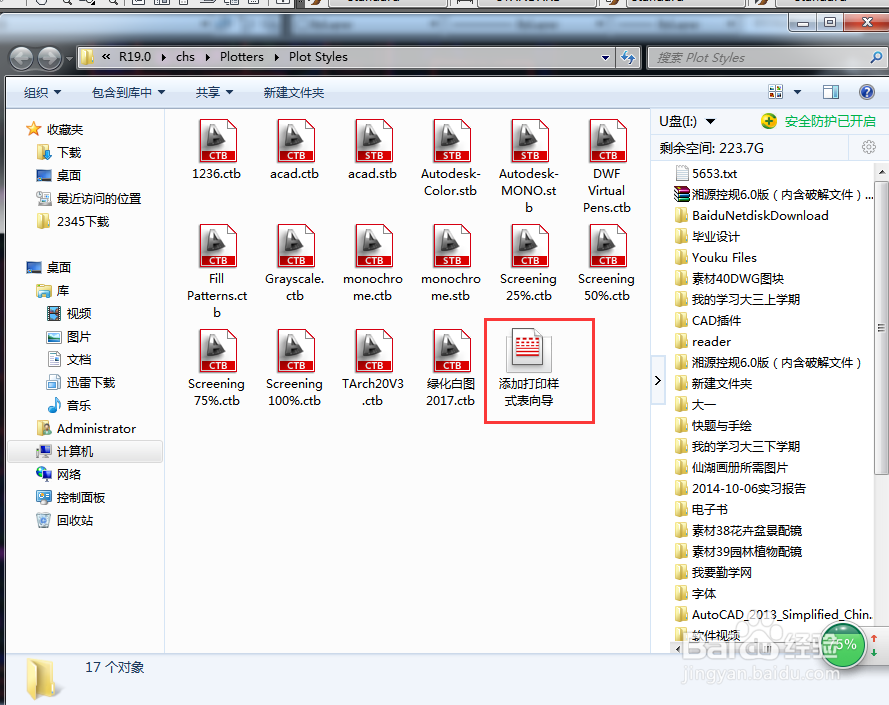
3、按操作顺序点击“下一步”--“创建新打印样式表”--“下一步”
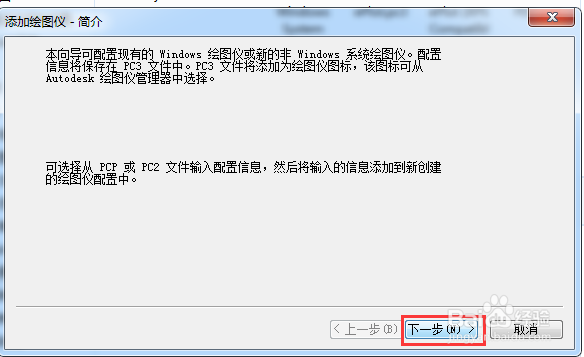
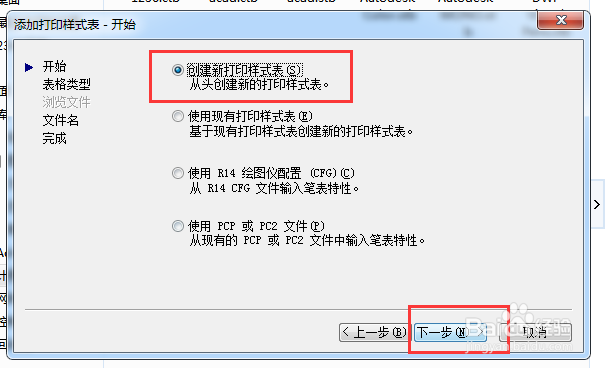
4、“颜色相关打印表”--“下一步”

5、对你设置的打印样式进行命名
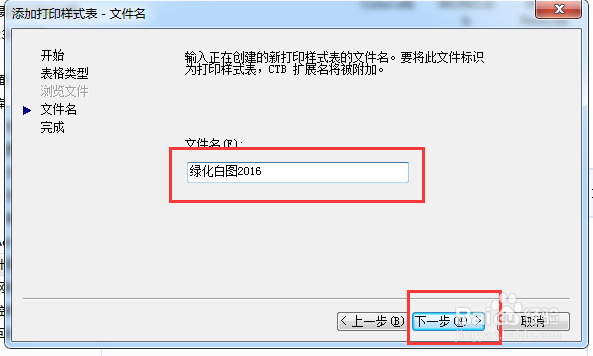
6、点击打开“打印样式编辑器”

7、根据画好的图的线型的颜色,对线型进行参数设置。
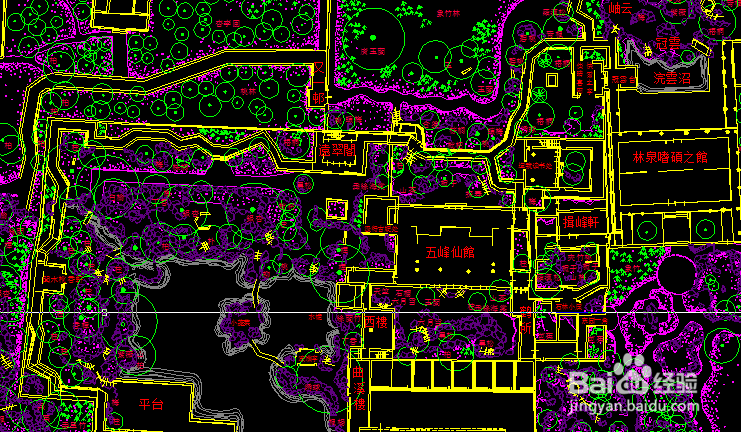
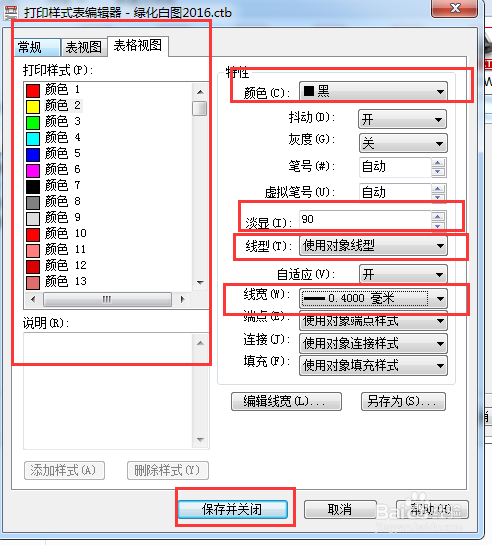
8、设置好后,点击“完成”。完成打印样式的创建。

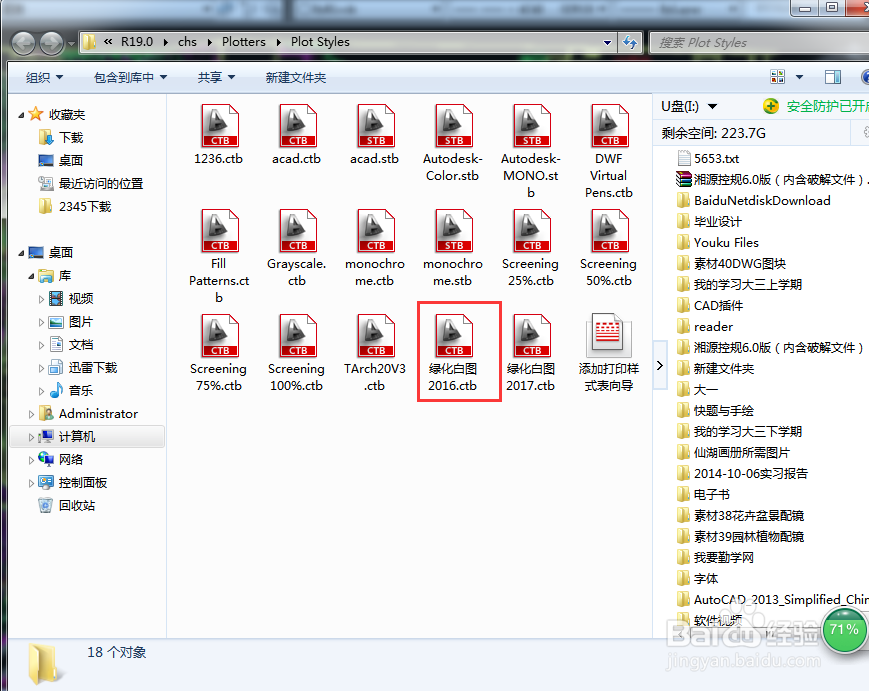
9、在对图纸进行打印的时候,按快捷键ctrl+p,打开打印对话框,在“打印样式表”下就可以找到,我们之前创建的打印样式。
